怎样更换手机背景颜色 手机修改照片底色教程
日期: 来源:龙城安卓网
在日常使用手机的过程中,我们常常会想要更换手机背景颜色或修改照片的底色,让手机界面更加个性化,但是对于许多人来说,这似乎是一项比较困难的任务。只需要简单的操作和一些小技巧,就可以轻松实现手机背景颜色的更换和照片底色的修改。接下来我们就来分享一些关于手机修改照片底色的教程,让你轻松掌握这个技巧。
手机修改照片底色教程
操作方法:
1.想要修改照片底色时打开手机,然后点击“美颜相机”
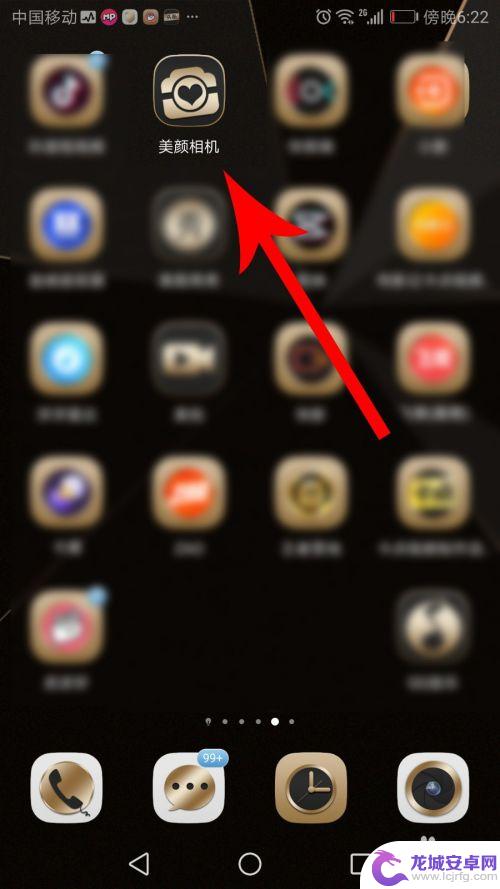
2.打开美颜相机首页,然后向右滑动菜单栏,接着点击“颜究所”
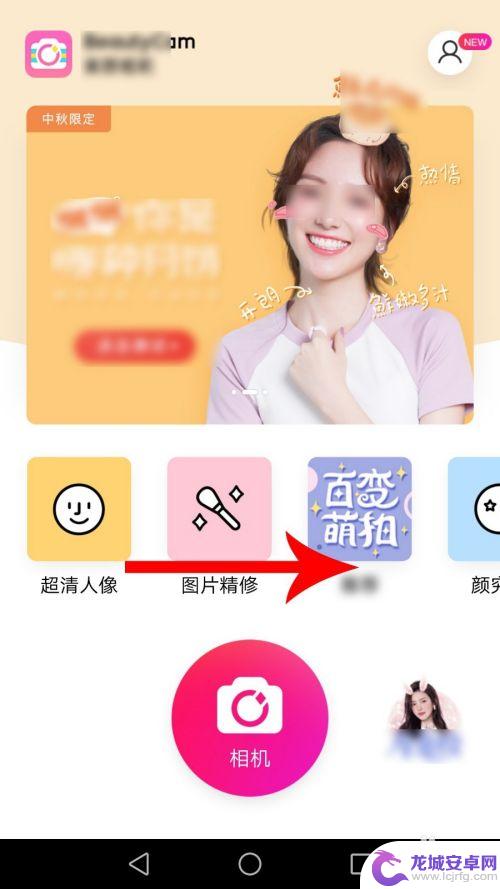
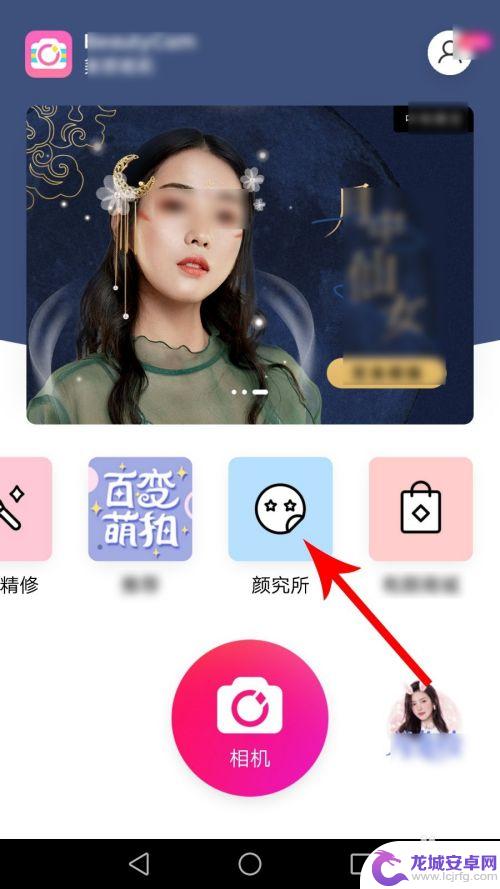
3.打开颜究所界面后向下滑动,然后点击“美老师证件照”
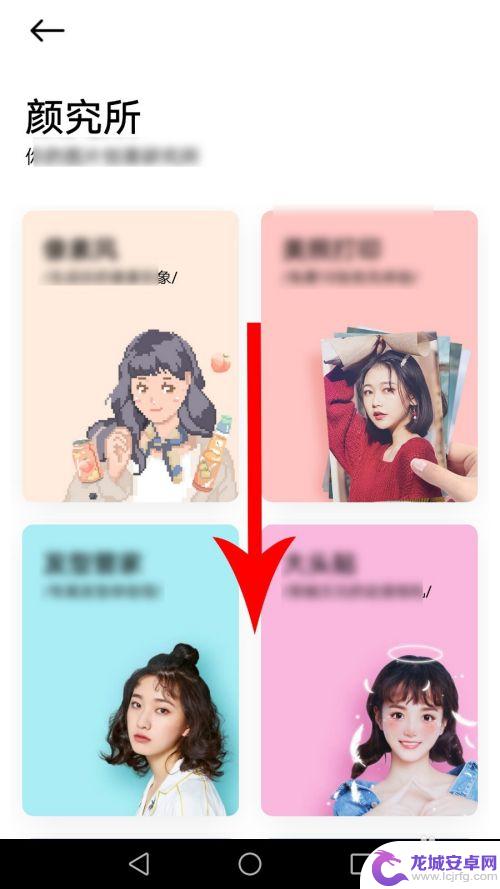
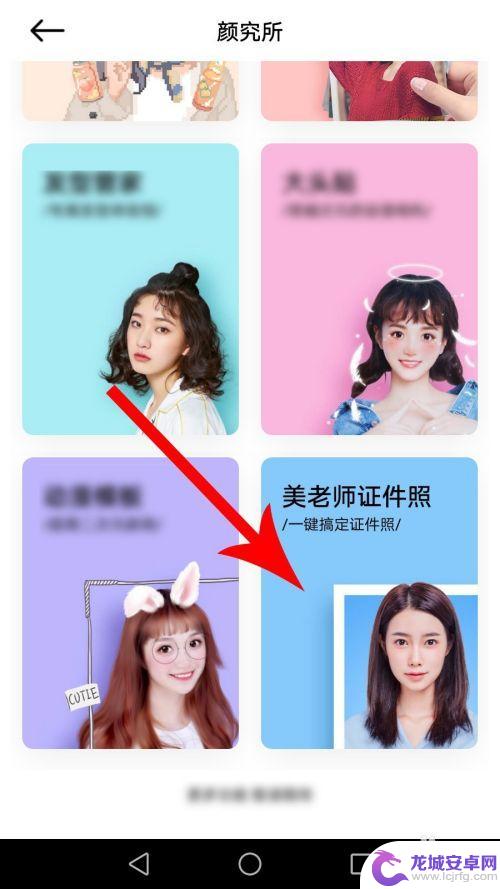
4.点击后,系统会打开底部弹窗,然后点击“拍照”
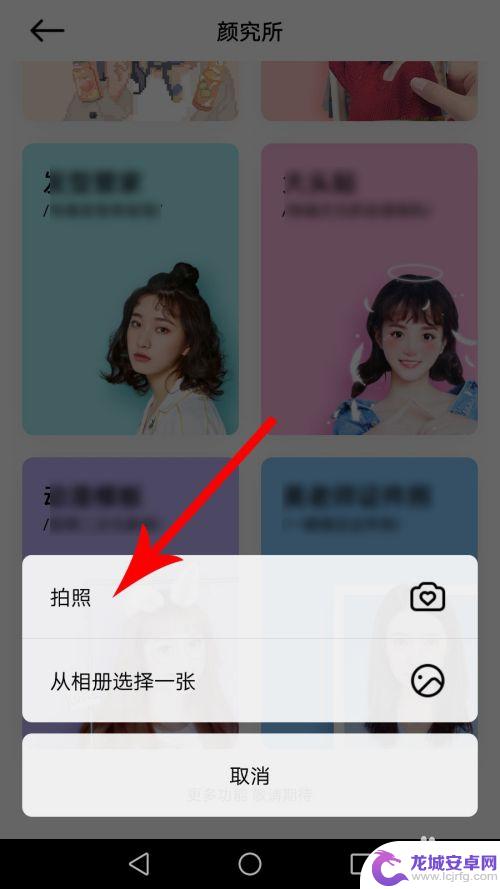
5.打开拍照界面让上半身出现在轮廓线内,然后点击“拍摄”按钮。照片拍摄完毕后点击“√”提交
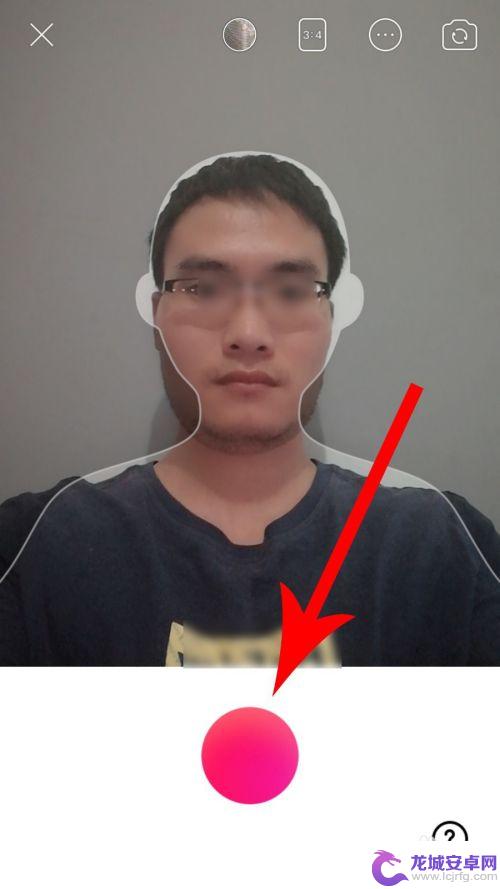

6.打开美老师证件照界面,系统默认设置的照片底色是蓝色。然后点击“红色”,接着点击“保存美照”
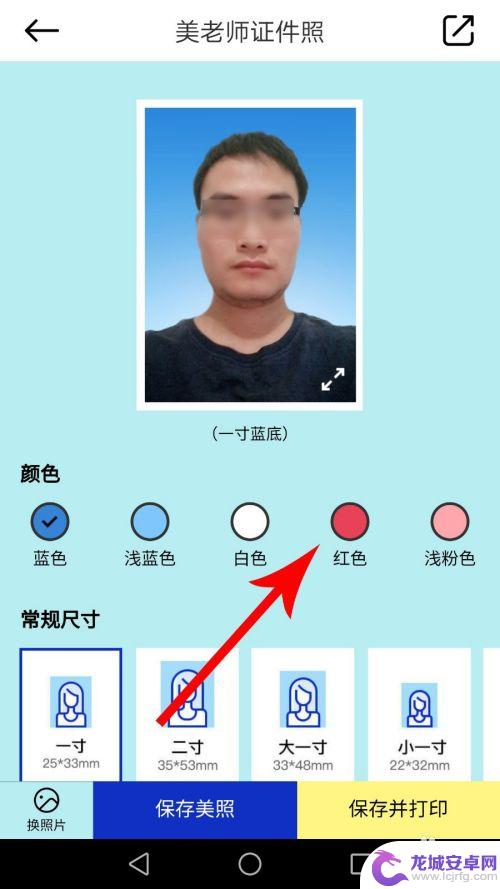
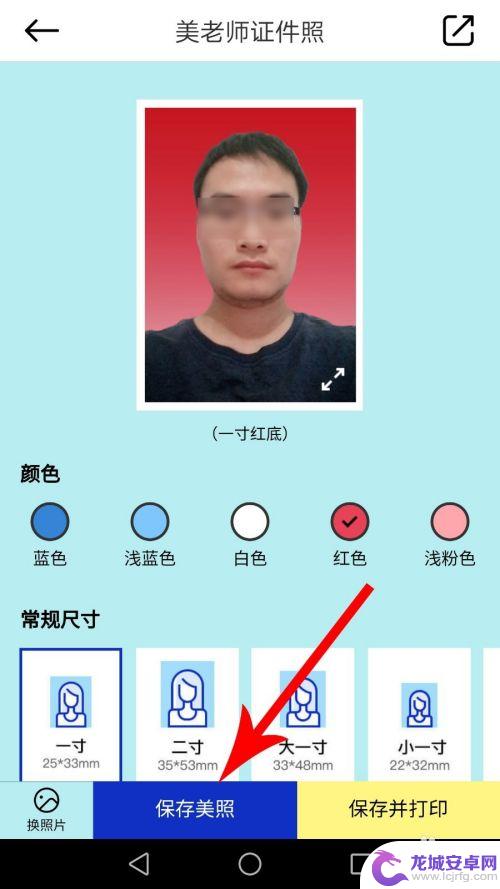
7.打开手机桌面,然后点击“图库”
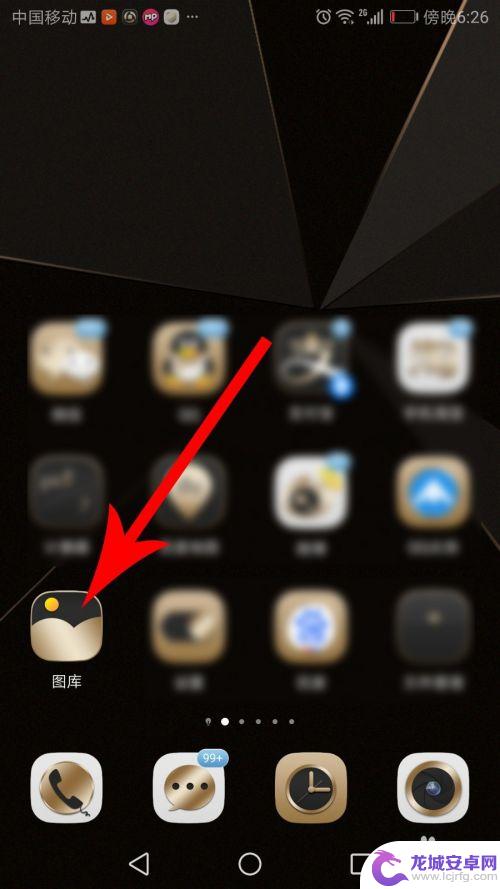
8.打开手机相册后点击“相机”文件夹,然后就可以看到自己的证件照了
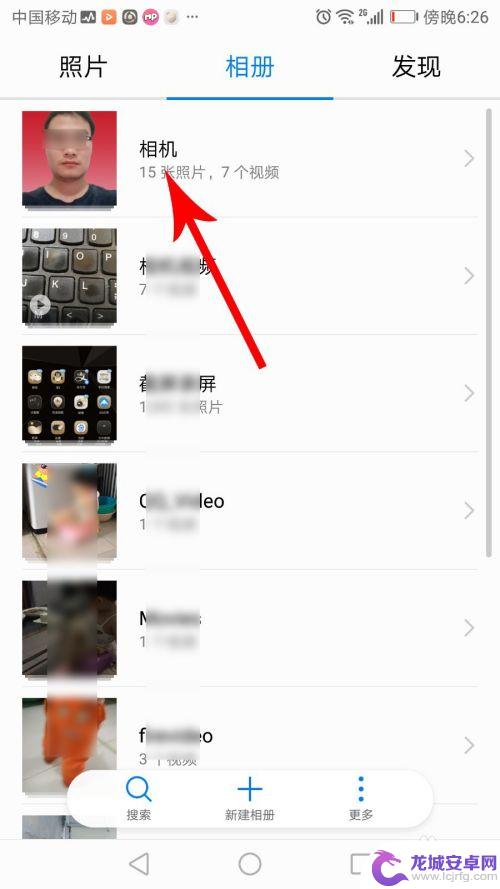
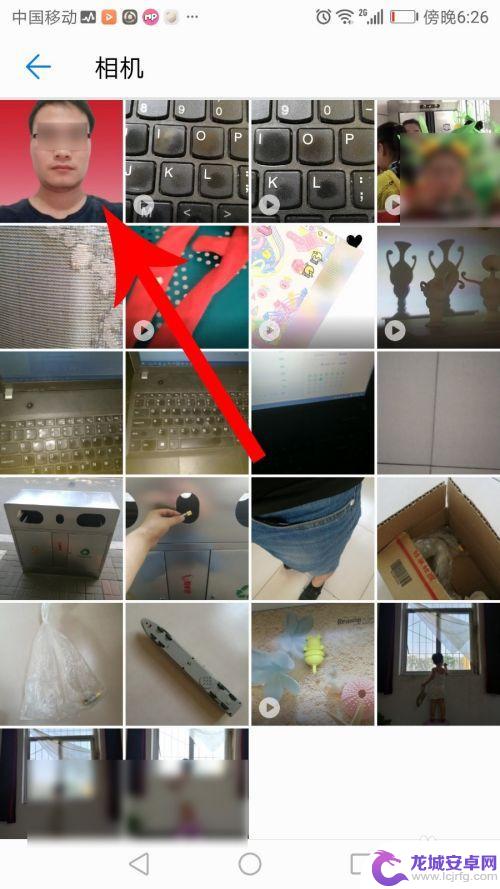
以上就是怎样更换手机背景颜色的全部内容,有出现这种现象的小伙伴不妨根据小编的方法来解决吧,希望能够对大家有所帮助。












